Привет, друзья. Live-диск с подборкой годного ПО – полезная штука на случай необходимости реанимации Windows, обхода парольной защиты, проведения невозможных в среде работающей системы операций, удаления вирусов и подобного рода действий. Это также удобный инструмент для диагностики компьютеров.
Чтобы понять, что с устройством не то, или просто оценить его возможности, например, при покупке на вторичном рынке, не нужно тянуть в среду Windows массу профильного софта. Достаточно запустить компьютер с Live-диска с толковой подборкой софта и воспользоваться годными проверенными программами-диагностами. Один из таких Live-дисков – регулярно обновляемая сборка на базе WinPE от Сергея Стрельца. Посмотрим, какие средства диагностики имеются на его борту.
↑ Средства диагностики компьютера на борту Live-диска Сергея Стрельца
Для многих читателей сайта Live-диск by Sergei Strelec не нуждается в представлении. Его возможности мы периодически рассматриваем на страницах сайта. И даже объединили эти статьи в специальный раздел. Скажу лишь вкратце, что в состав Live-диска Стрельца входит порядка 130 Windows-программ для решения различных задач. Распространяется Live-диск совершенно бесплатно.
Проверка компьютера на предмет неполадок с памятью.Средство проверки памяти Windows 10
Как скачать его ISO-образ, смотрим здесь.
Выбираем свежую русско- или англоязычную сборку (кому как удобнее), скачиваем образ и записываем на оптический диск или флешку. Во время скачивания и записи отключаем антивирус или добавляем ISO в исключения. Зачем и почему, читаем здесь.
Ну а теперь, друзья, давайте к сути: какие программы для диагностики Windows-компьютеров Сергей Стрелец включил в состав своего Live-диска? Их довольно много.
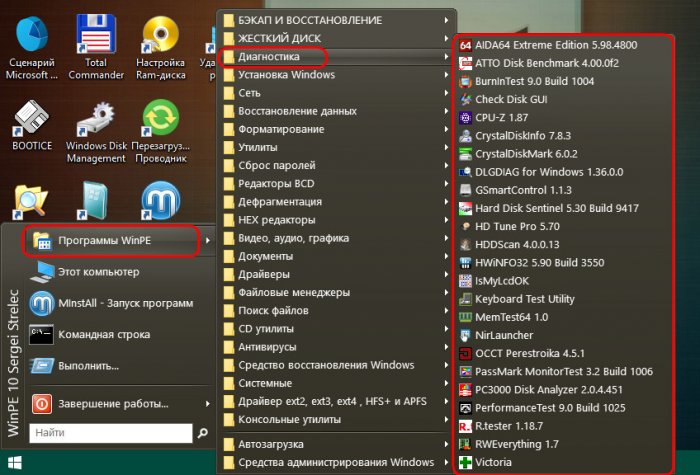
Здесь найдём различный бенчмарк-софт, программы для диагностики комплектующих, утилиту MemTest для теста оперативной памяти, узкопрофильные утилиты и комплексные программы для решения проблем с жёсткими дисками, утилиты для теста клавиатуры и монитора. Есть здесь даже NirLauncher – среда запуска огромного числа небольших утилит для решения разного рода системных задач, включая таковые, связанные с аппаратной начинкой. Некоторые из программ этой подборки хотелось бы отметить отдельно.
↑ AIDA64
Одна из лучших программ для диагностики компьютеров — AIDA64. Не только выдаёт информацию о комплектующих, но также позволяет проводить их стресс-тестирование. Статью с примером стресс-теста процессора с помощью AIDA64 смотрите здесь. В числе средств тестирования программы также есть утилита «Диагностика монитора», помогающая выявить битые пиксели и прочие дефекты изображения на экране. Она пригодится всем покупающим мониторы — хоть новые, хоть на вторичном рынке.
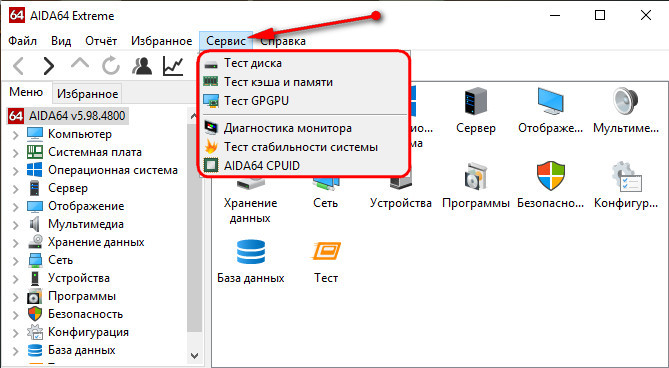
↑ CPU-Z
Полезнейшая программа для покупающих железо на вторичном рынке — CPU-Z. Отображает детальные характеристики процессора и значимые параметры других комплектующих. Предусматривает возможность проведения стресс-теста процессора и его бенчмарка – сравнительного теста производительности на фоне других моделей процессоров. Бенчмарк средствами CPU-Z мы рассматривали в этой статье.
Быстрая загрузка системы
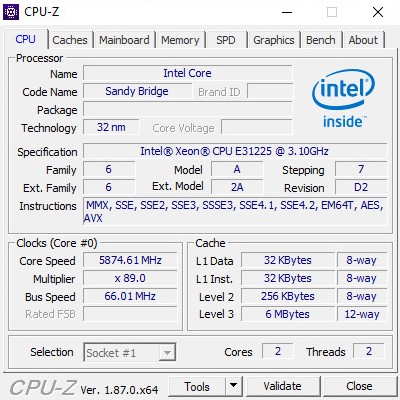
↑ HWiNFO
HWiNFO – ещё одна архиполезная программа-диагност начинки компьютера, её можно использовать как дополнение к AIDA64. Тогда как последняя предусматривает отображение и аппаратных, и программных характеристик компьютера, HWiNFO специализируется только на аппаратных, но специализируется детально. Настолько детально, что с её помощью увидим, например, по материнской плате данные типа количества и версий SATA-портов, USB-портов, слотов PCI, поддержку RAID-массива, данные BIOS, поддержку различных технологий и т.п. Увидим не только присутствующие порты, интерфейсы, слоты, поддерживаемые технологии, но также те, что, соответственно, отсутствуют и не поддерживаются.
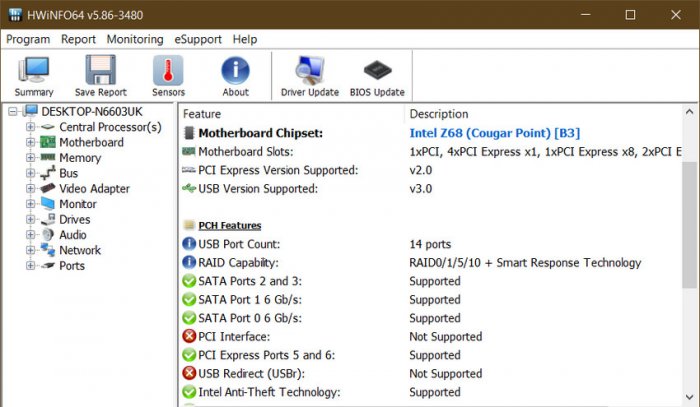
В составе HWiNFO также есть бенчмарк, позволяющий по набранным баллам производительности процессора, оперативной памяти и жёстких дисков сравнить их с другими моделями устройств. Ну и ещё одна фишка программы – мониторинг текущего состояния комплектующих в сравнении с минимальными, максимальными и усреднёнными значениями.
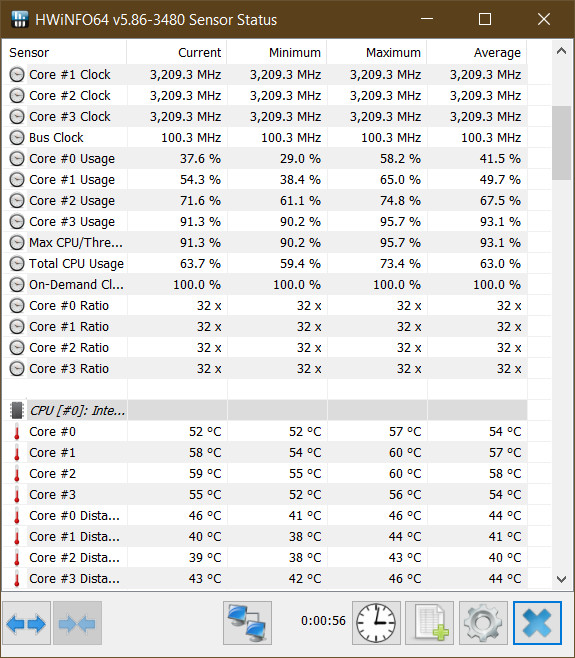
↑ PassMark PerformanceTest
Для бенчмарка комплектующих компьютера и его оценки в целом на борту Live-диска Стрельца есть программа PerformanceTest от компании PassMark, создателя проекта PassMark.Com – огромнейшей базы данных по характеристикам компьютерной начинки. PerformanceTest проводит тест процессора, видеокарты (отдельно в плане обработки 2D и 3D графики), оперативной памяти и жёстких дисков. По итогам таких отдельных тестов комплектующим присваиваются баллы производительности, и они ложатся в основу определения общего балла производительности всей системы. Общий балл и отдельные баллы по конкретному железу затем можно сравнивать с другими системами или отдельными комплектующими.
Например, мой тестовый компьютер по итогам бенчмарке всей начинки набрал 2929 баллов, тогда как максимальное значение во всём мире на момент написания статьи составляет 10435. Но в рамках разумных пределов производительности в качестве максимального бала PassMark указывает цифру 6900. Что составляет 64%, если плясать от этой цифры 6900.
Источник: remontcompa.ru
Как проверить на сколько работоспособен процессор
Пользователи компьютеров и интернета наверняка слышали или читали о том, что мозг компьютера — это его процессор (ЦПУ), что вентилятор, который работает в компьютере, охлаждает систему, потому что ЦПУ от напряжения перегревается. И если он начинает греться, то работа всей системы попросту блокируется, замирает. Итак, рассмотрим, что представляет собой процессор или CPU.
Что такое процессор
Английское название процессора CPU — Central Processing Unit, полностью объясняет назначение данного устройства и переводится, как центральный блок обработки данных. Это небольшое устройство, которое обрабатывает информацию, помещенную на собственных дисках компьютера и в памяти съемных носителей, но подсоединенных к данному компьютеру.

Процессор также управляет работой подключаемых к компьютеру устройств, а именно принтеров, сканеров. Во всем мире только три компании заняты производством CPU:
- VIA Technologies;
- Intel;
- AMD.
От мощности электронного устройства зависит в целом скорость работы компьютера и число выполняемых одновременно операций. Правда, если иметь мощный ЦП, но при этом малую оперативную память, то недостаток памяти обязательно скажется на работоспособности всего компьютера. Он будет тормозить. Частота процессора определяет его мощность и возможности.
Мозг компьютера располагается под радиатором, на котором крепится вентилятор для его охлаждения.
Как проверить процессор
Когда компьютер начинает тормозить и зависать, у пользователя сразу возникает мысль о том, что проблема в ЦПУ, что-то случилось с мозгом компьютера. Давайте рассмотрим, как проверить процессор на работоспособность. Это можно сделать несколькими способами.
Перестановка процессора в другой компьютер
Предложение некоторых пользователей перенести ЦПУ на другой компьютер — не самое лучшее. Так обычно поступают с электроприборами, которые не включаются. Чтобы убедиться, что проблема в самом приборе, а не в розетке, его включают в другой источник питания. Можно, конечно, так поступить и с компьютером, если их у вас два. Но этот процесс сопряжен с некоторыми трудностями:
- Не в каждом доме есть два компьютера, тем более работающих на однотипных процессорах, а соседи или друзья, скорее всего, не позволят вам ковыряться в своем электронном друге.
- Сама перестановка CPU из одного компьютера в другой — процесс трудоемкий, хотя по сути своей, несложный.
Теперь, наверное, хотите узнать, как протестировать процессор, если рядом нет другого компьютера. Гораздо проще выполнить его проверку при помощи программ.
Диспетчер задач
Диспетчер задач — программа, являющаяся неотъемлемой частью операционной системы. Она отражает загруженность компьютера и показывает его работоспособность. Вызвать Диспетчер задач можно двумя основными способами:
- Одновременным нажатием клавиш Ctrl + Shift + Esc , которые расположены в левой части клавиатуры, или Ctrl + Alt + Delete , находящиеся в центральной ее части.
- Кнопкой ПУСК, в некоторых ОС вместо нее используется Панель задач. Но нажимаете не левой клавишей мышки, как обычно, а правой. В открывшемся меню выбираете Диспетчер задач.

В появившемся окне на вкладке «Процессы» в верхней строке можно увидеть общую загруженность процессора. Ниже — загруженность по отдельным программам. По динамике цифр можем сделать вывод о нагрузке ЦПУ в отдельных программах и его работоспособности в целом. 0% показывает, если утилита в состоянии покоя.

Вкладка «Производительность» графически демонстрирует динамику работы CPU. Здесь же можно узнать о тактовой частоте процессора (скорости его работы), количестве ядер, КЭШах, памяти и др. Частота процессора — один из самых важных параметров ЦПУ, показывающих его работоспособность. Она выражается в Герцах. Заявленная производителем тактовая частота процессора, установленного в тестируемый компьютер, 3000 МГц или 3 ГГц.

Знание данного параметра необходимо при установке программ, чтобы убедиться, потянет ли конкретный компьютер ту или иную программу, игру. Разработчики программ всегда пишут системные требования к устройству, на котором будет работать заданная утилита.
Кроме частоты процессора для установки емких программ и игр необходимо наличие оперативной и дисковой памяти. К примеру, Камтазия студио стабильно работает только при наличии 4Гб оперативной памяти. В ее системных требованиях рекомендован двухъядерный процессор со скоростью 2ГГц и выше. В ходе редактирования программа не перегружает процессор. Максимальная его нагрузка происходит только при обработке формата видеофайлов, создании фильма.
Конечно, у каждого пользователя свои приоритеты, пристрастия и, соответственно, программы. Камтазия приведена в качестве примера.
Процессор загружен на 100 %
Диспетчер задач поможет выяснить эту причину. Обратите внимание, какая именно программа перегружает процессор. Если уверены, что перегрузка безосновательна, то такую программу желательно удалить, а компьютер почистить антивирусной программой. Возможно, что программа конфликтует с каким-нибудь приложением. Если вы считаете, что данная утилита нужна, попробуйте ее переустановить.
Здесь же можно понять и то, что процессор начал перегреваться. Сведите к минимуму работу программ. И если загруженность процессора показывает 99–100%, значит, есть вероятность его перегрева. Конечно, можете возразить, что перегрев не позволяет максимально загружаться процессору. Но высокая температура перегружает CPU, поэтому стопроцентная загрузка является своеобразным индикатором перегрева.
Перегрев опасен для электронного устройства. Если не принять мер, оно рано или поздно сгорит. Если перегревается процессор, обязательно узнаете, что надо делать, дочитав статью до конца. Но сначала процессор протестируем в программе AIDA64. Она поможет выявить причину перегрузки и перегрева процессора.
Проверка процессора, его разгон в программе AIDA64
AIDA64 — мощная диагностическая утилита, известная продвинутым пользователям. Она дает сведения о программной составляющей компьютера, состоянии всех видов памяти, температурах и многом другом, в чем человеку малосведущему вряд ли удастся разобраться.
Базовую программу AIDA64 Extreme можно скачать на сайте программы https://www.aida64.com. Производитель предлагает и более продвинутые версии, выполняющие углубленную диагностику и диагностику серверного оборудования.
После установки и запуска программы попадаем на вкладку «Меню», в которой необходимо выбрать каталог «Системная плата», а потом уже раздел «ЦП». В нем узнаете все о процессоре, его марке, производителе, составных элементах. Впечатляет количество транзисторов, которое составляет 228 млн. Программа покажет и тактовую частоту процессора.

Программа позволяет провести тест стабильности системы при полной загруженности CPU или, как говорят пользователи, разогнать процессор.
Что такое разгон процессора и зачем его необходимо разгонять
Стоит ли разгонять процессор, решайте сами. Максимальная загрузка процессора (разгон) выявляет слабые стороны в работе устройства. В этот момент может появиться синий экран, зависнуть система. Эти факторы свидетельствуют о том, что есть проблема, которая не всегда видна при спокойной работе. Определим, зачем надо разгонять процессор.
В ходе этой процедуры можно обнаружить наличие перегрева ЦПУ, материнской платы и других устройств.
Существует несколько способов разгона процессора. ЦПУ способен дать максимальную загрузку, когда происходит архивирование документов, при обработке видеофайлов в программах, таких как Camtasia Studio, ProShow Producer и др. В момент работы этих программ можете вызвать Диспетчер задач и понаблюдать за динамикой CPU.
Разгон процессора программой AIDA
Самый простой и эффективный способ разгона ЦПУ — тестирование системной стабильности в программе AIDA64. На рисунке ниже представлена работа процессора до разгона.

В ходе тестирования температуру можно проконтролировать на отдельной вкладке. Для этого выводите на экран монитора рабочий стол программы и выбираете раздел «Датчик». Левая вкладка демонстрирует температуру и вольтаж элементов ЦПУ.

В окне Диспетчер задач видно, что ЦПУ действительно загружен максимально. Тестирование продолжается более 3 минут.
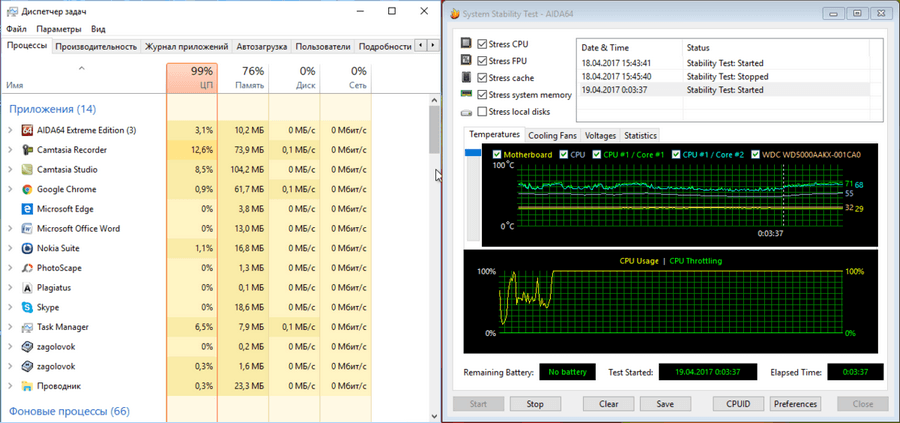
И наконец, на последнем рисунке представлено завершение тестирования. Нажимаете кнопку Stop . Все графики медленно опускаются вниз. Падает нагрузка, происходит постепенное остывание ЦПУ, материнской платы, ядер.
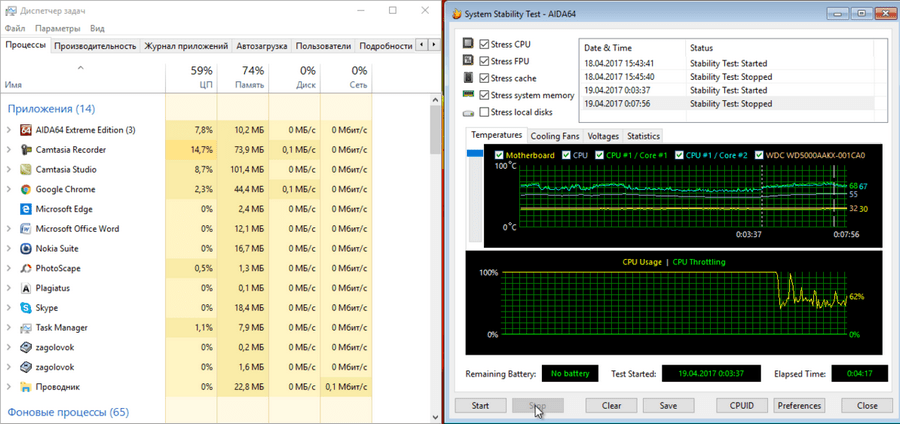
AIDA даст информацию не только о процессоре, но и обо всех составляющих компьютера: материнской плате, состоянии дисков, планках памяти, их количестве, моделях и наличии этой самой памяти у компьютера. Программа разглядела и выдала даже открытую крышку системного блока.
Почему греется процессор
Сложная работа миниатюрных, а порой микроскопических элементов процессора приводят к его нагреванию, вплоть до плавления, поэтому разработчики предусмотрели систему охлаждения, включающую термопасту, радиатор и кулер (вентилятор). Минимальное число вентиляторов в компьютере устанавливается два:
- над процессором;
- в блоке питания.
Но в мощных, серверных компьютерах, иногда ставят три и более кулера.
Тестируемый ПК сейчас продемонстрировал не самые плохие результаты, хотя его почти год не чистили.
Правда, год назад в нем имел место перегрев процессора. Сначала несколько дней просто ощущался теплый воздух. Грешили на летнюю жару. Температура воздуха в тени достигала 40 и более градусов. Системный блок работал с открытой крышкой. Потом он стал отключаться при перегрузках. Невозможно стало работать в Камтазии и графических редакторах.
А потом и вовсе стал отключаться, едва успев загрузиться. Причиной оказался сгоревший моторчик кулера на радиаторе.
Справедливости ради стоит отметить, что за месяц до этого в системный блок была добавлена планка памяти, ради чего поменяли и материнскую плату.
Первое, что должно насторожить пользователя, — появление из компьютера теплого воздуха. Поднесите руку к задней панели. Если воздух идет прохладный, значит, причин для беспокойства быть не должно. Теплый воздух указывает на перегрев процессора.

Теперь вы можете запустить AIDA64, она покажет степень нагрева процессора.
Производителем заявлена критическая температура процессора — 76,2 градуса. Хотя процессор способен работать и при температуре кипения воды, но лучше его до такого состояния не доводить, иначе он быстро выйдет из строя. Рассмотрим самые распространенные причины, почему перегревается процессор:
- В радиаторе скопилась пыль, и она препятствует отведению нагретого воздуха. Интересно узнать, откуда берется пыль в закрытом системном блоке. Несмотря на то что системный блок закрыт, работающие вентиляторы нагоняют пыль внутрь системного блока. Она буквально забивает решетки радиатора.
- Вышел из строя кулер. Это тоже приводит к тому, что теплый воздух не отводится от процессора, и он греется.
- Высохла термопаста. При малых нагрузках, например, при общении в соцсетях, компьютер переживет это высыхание термопасты, но если у вас работают мощные утилиты, если вы любите игры, то без термопасты уже не обойтись. Особенно важно наличие термопасты в ноутбуках.
Как почистить системный блок ПК
Если не возникает проблем с перегревом, то чистку системного блока необходимо выполнять примерно раз в полгода. Для этого вам потребуется пылесос, а лучше компрессор. Для этой цели можно использовать и баллоны со сжатым воздухом. Правда, если собираетесь чистить компрессором, то ставить стол с системным блоком следует ближе к окну или вынести устройство на балкон. Но сначала отсоедините от него все провода.
Здесь же на задней панели обратите внимание на винтики. Они удерживают крышку. Их выкрутите. Блок уложите. Не пытайтесь крышки сразу поднимать.
Их удерживают замки, поэтому потяните крышку сначала на себя, чтобы освободиться от замков, а потом поднимайте.

Существует несколько способов крепления кулеров и радиаторов к материнской плате. На некоторых устройствах вентилятор крепится к радиатору винтиками, он легко снимается, а радиатор остается на своем месте. Есть кулеры, которые встроены в радиатор, поэтому для чистки придется снять весь блок. Провод питания вентилятора надо вынуть из разъема.
Удерживающие лапки провернуть и осторожно снять радиатор. Под ним увидите процессор — мозг всего компьютера.

В ходе чистки работайте аккуратно, чтобы не повредить микросхемы.
Старую термопасту желательно в процессе чистки удалить и немного капнуть свежую. Обратите внимание на блок питания. Его тоже желательно снять и разобрать. Но если работаете компрессором, выдувайте как можно тщательнее. В нем тоже скапливается пыль.
Если подозреваете, что в CPU имеются проблемы, то необходимо это тщательно проверить. Проверните рычажки и поднимите рамку. Протрите процессор от старой термопасты и осмотрите его на наличие темных пятен. При необходимости его можно на данном этапе заменить. Только не забудьте на новый СPU положить термопасту.
В данном компьютере такой проблемы не стояло, поэтому профилактика была ограничена только чисткой.
После прочистки радиатор с вентилятором можно устанавливать на место. Самое сложное здесь — крепежные лапки. Они хрупкие, легко ломаются. Крепежные лапки состоят из двух деталей.

Будьте внимательны и проследите за тем, чтобы черные стержни были подняты. Убедитесь, что белые двойные штыри вошли в свои гнезда, и только потом нажмите на черные пятачки и проверните их отверткой.
Вставьте штепсель кулера в свой разъем. Убедитесь, что вы как плохой хирург, не оставили внутри отвертку или что-нибудь еще. Только потом можете закрывать крышку, закручивать винтики. Теперь подсоедините провода. Компьютер готов к включению и дальнейшей работе.
Для чистоты эксперимента, после профилактической чистки был выполнен еще один тест для процессора.

Заключение
В данной статье было предложено несколько вариантов проверки работоспособности ЦПУ, одним из которых стала мощная диагностическая утилита AIDA64. А также были рассмотрены основные причины перегрева процессора и возможные варианты решения этой проблемы.
Источник: ustanovkaos.ru
PC Health Check v2.9 – проверка готовности вашего ПК к Windows 11

Хотите обновить свое устройство до Windows 11, но не уверены в совместимости с Windows 11? Microsoft наконец-то перевыпустила инструмент проверки совместимости с Windows 11, и теперь легко определить, совместима ли последняя версия операционной системы с вашим устройством.
Windows 11 была анонсирована в июне 2021 года с новыми конструктивными особенностями, которые сделают ее привлекательным обновлением для некоторых пользователей. Позднее Microsoft объявила о строгих требованиях к своей следующей операционной системе, и многие пользователи не могут бесплатно перейти на Windows 11 со своего существующего ПК — при условии, что он не соответствует необходимым требованиям к оборудованию.
- Процессоры Core X-серии.
- Процессоры Xeon W-серии.
- Процессор Core i7-7820HQ (был на таких устройствах, как Surface Studio 2).
Microsoft твердо придерживается требований к оборудованию, и похоже, что старые процессоры официально не поддерживаются, но лазейки позволят пользователям установить Windows 11 на любое устройство.
Проверить совместимость с Windows 11
Чтобы ваша система могла работать под управлением Windows 11, Microsoft разработала инструмент под названием «PC Health Check». Используя этот инструмент, пользователи могут проверить, будет ли их оборудование и программное обеспечение работать с последней версией Windows.
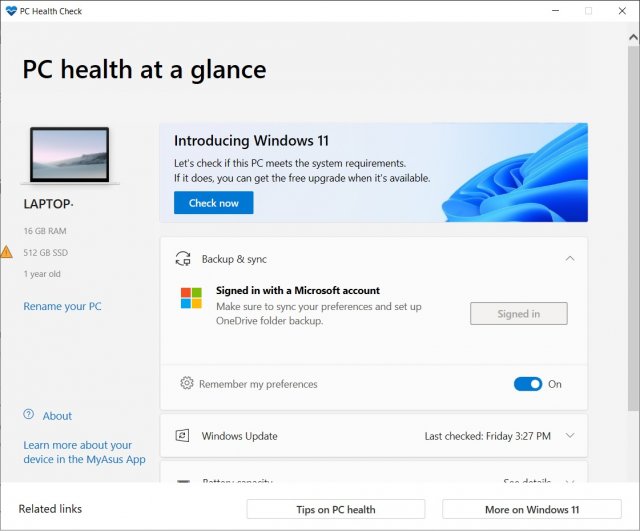
Microsoft восстановила инструмент проверки работоспособности ПК, который недавно был удален после того, как пользователи пожаловались на некорректную работу приложения.
Инструмент PC Health Check доступен для загрузки как часть программы предварительной оценки Windows, и теперь его можно установить, чтобы проверить, будет ли ваше оборудование и программное обеспечение работать с Windows 11. Ваше устройство официально поддерживается для Windows 11, если оно поставляется с более новыми процессорами, TPM 2.0 и безопасной загрузкой (Secure Boot).
Как проверить совместимость с Windows 11 с помощью инструмента Проверки работоспособности ПК
- Зайдите в Параметры -> Система -> О системе и проверьте свою архитектуру.
- Скачайте ниже программу PC Health Check.
- Дважды коснитесь файла WindowsPCHealthCheckSetup.msi, чтобы установить инструмент.
Источник: msreview.net